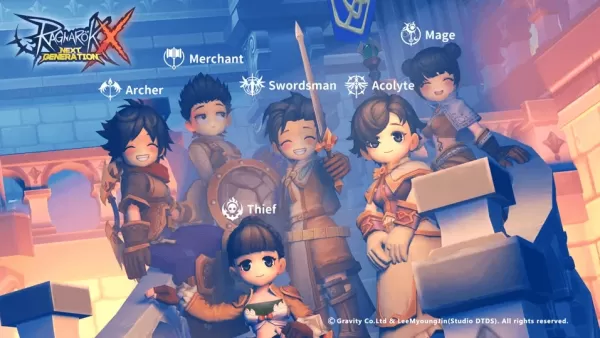PSVR2 PC Bağlantısı: Adım Adım Kılavuz
PlayStation VR2 kulaklığınızı SteamVR'nin geniş kütüphanesine erişim için bir oyun bilgisayarına bağlamak yakın zamana kadar bir zorluk oldu. Geçen sonbaharda yayınlanan Sony'nin 60 dolarlık adaptörü, kulaklığın minimum özelliklerini karşılamaları koşuluyla, bunu çoğu modern PC için mümkün kılıyor. Ancak, "tak ve oynatma" pazarlamasına rağmen, başarılı kurulum PC yapılandırmanıza bağlı olarak bazı ekstra adımlar gerektirebilir.
PS VR2'nizi adaptörü kullanarak PC'nize bağlama
Başlamadan önce, gereken her şeye sahip olduğunuzdan emin olun. Adaptör, çoğu SteamVR oyunuyla PS VR2 uyumluluğunu etkinleştirir, ancak PC'nizin Bluetooth 4.0, bir Displayport 1.4 kablosu, ücretsiz bir AC elektrik prizine ve hem PlayStation VR2 hem de SteamVR uygulamalarına Steam'e yüklenen ihtiyacı vardır. Unutmayın, duyu denetleyicileri USB-C üzerinden şarj olur, böylece iki USB-C şarj bağlantı noktası ve kablolara (veya isteğe bağlı Sony şarj istasyonuna) ihtiyacınız olacak.
Ne İhtiyacınız Var

İlk olarak, Sony'nin resmi PS VR2 PC adaptör hazırlama sayfasını kullanarak bilgisayarınızın uyumluluğunu doğrulayın. Uyumlu ise, şu öğeleri toplayın:
- PlayStation VR2 Kulaklık Seti
- PlayStation VR2 PC Adaptörü (AC adaptörü ve USB 3.0 Type-A kablosu içerir)
- Displayport 1.4 Kablo (ayrı satılır)
- PC'nizdeki ücretsiz USB 3.0 Type-A bağlantı noktası (Not: Sony, güçlendirilmiş bir göbek çalışsa da, uzatma kablolarına veya harici merkezlere karşı tavsiyelerde bulunur.)
- Bluetooth 4.0 özelliği (yerleşik veya harici bir adaptör aracılığıyla)
- PC'nize yüklü Steam ve Steamvr
- PlayStation VR2 Uygulaması Steam'de Kurulu
Adım adım bağlantı talimatları
- Yazılım yükleyin: Steam Windows istemcisini , Steamvr uygulamasını ve PlayStation VR2 uygulamasını indirin ve yükleyin.
- Bluetooth ve çift denetleyicileri ayarlayın: Bluetooth'u PC'nizin ayarlarında etkinleştirin. Her anlamda denetleyicide, ışık yanıp sönene kadar PlayStation'ı basılı tutun ve düğmeler oluşturun. Bunları PC'nizin Bluetooth ayarları aracılığıyla eşleştirin. Dahili olanın yanında harici bir Bluetooth adaptörü kullanıyorsanız, Aygıt Yöneticisi'ndeki yerleşik adaptörü devre dışı bırakın.
- Adaptörü bağlayın: PS VR2 adaptörünü USB 3.0 Type-A bağlantı noktasına takın. Sağlanan kabloyu kullanarak GPU'nuzun Displayport 1.4 bağlantı noktasına bağlayın. AC güç adaptörünü bağlayın ve bir çıkışa takın. Adaptörün gösterge ışığı, açıldığında katı kırmızıya döner. PS VR2 kulaklığını adaptörün USB-C bağlantı noktasına bağlayın.
- (İsteğe bağlı) Donanımlara uyumlu GPU planlama devre dışı bırakın: Daha yeni GPU'lar (örn., NVIDIA RTX 40 Serisi) için, Windows grafik ayarlarında bu ayarı devre dışı bırakmak stabiliteyi artırabilir. Bu değişiklikten sonra bilgisayarınızı yeniden başlatın.
- Uygulamaları başlatın ve kulaklık ayarlayın: PS VR2 kulaklıkta güç. SteamVR'yi başlatın ve varsayılan OpenXR çalışma zamanınız olarak ayarlayın. Denetleyici ürün yazılımını güncellemek ve kulaklığınızı ayarlamak için PlayStation VR2 uygulamasını açın (oyun alanı, IPD, ekran mesafesi vb.). Ekrandaki talimatları izleyin.
Adaptör olmadan bağlanıyor mu?
Şu anda, PS VR2'yi adaptör olmadan bir PC'ye bağlamak güvenilmez. Bazı raporlar, VirtualLink ve USB-C bağlantı noktası içeren belirli eski GPU'lar (2018 civarında) ile mümkün olabileceğini düşündürse de, bu garantili veya resmi olarak desteklenen bir yöntem değildir. Daha fazla bilgi için VR yoluna bakın.